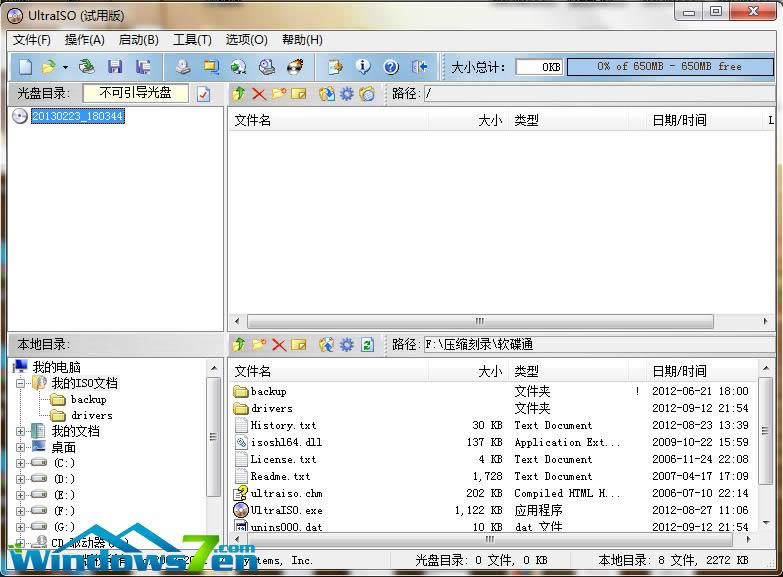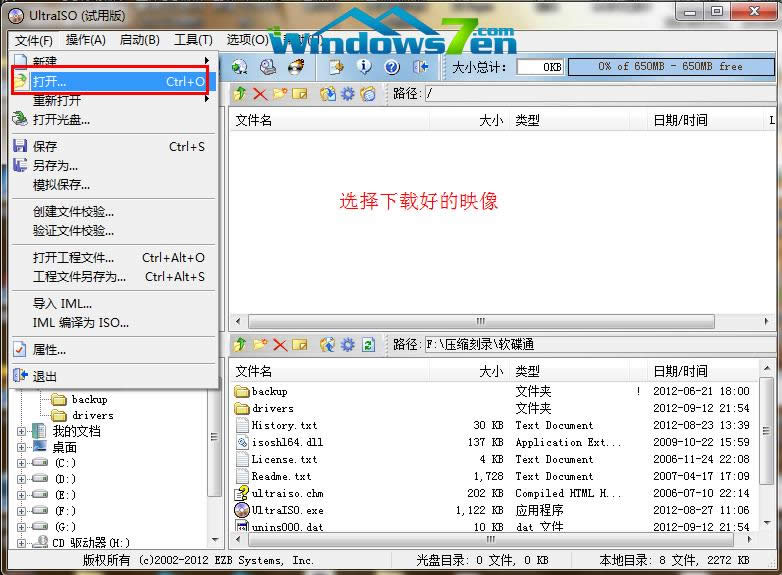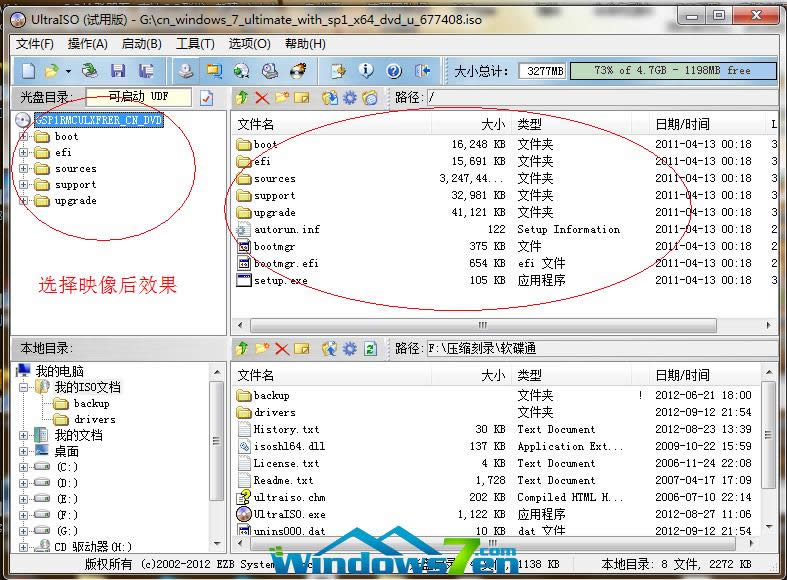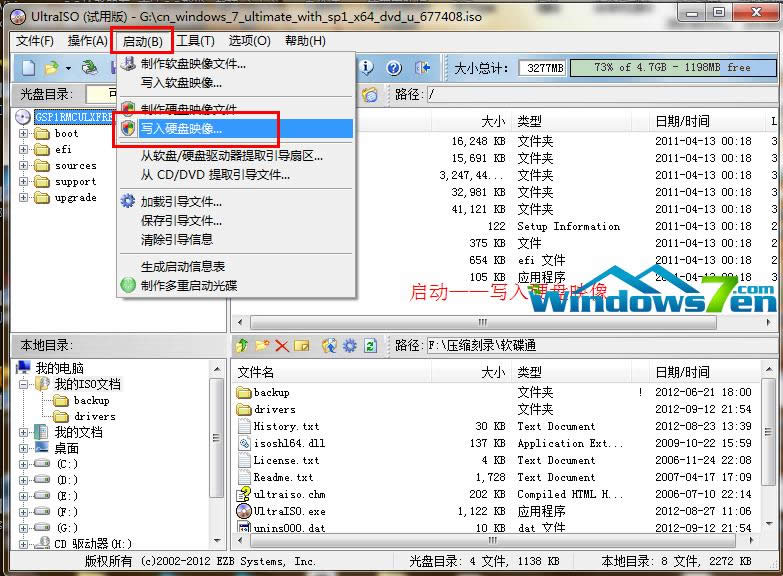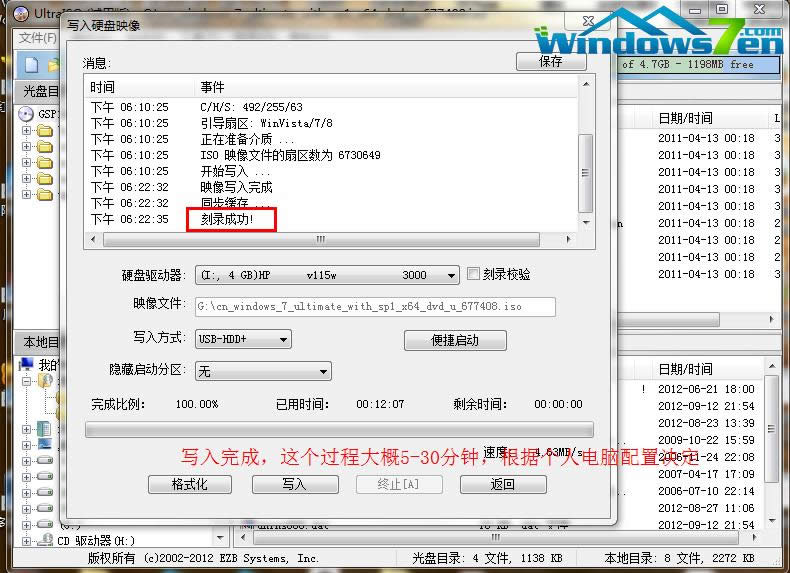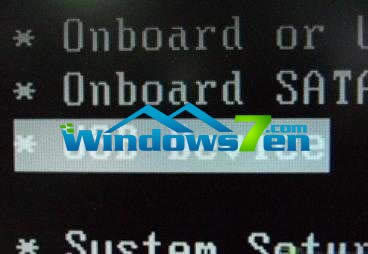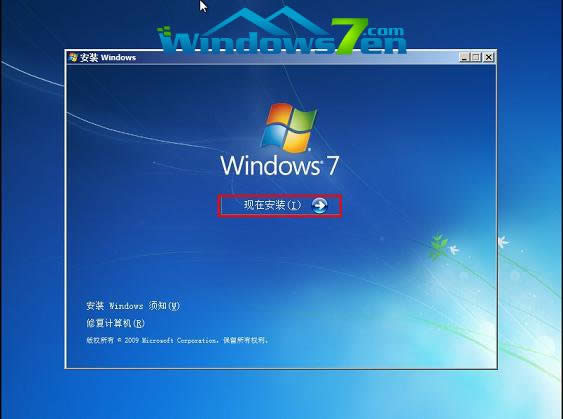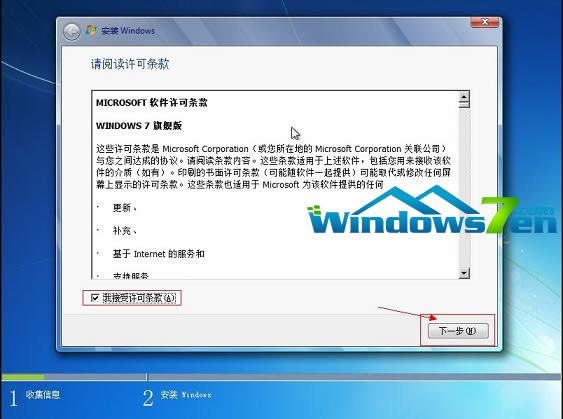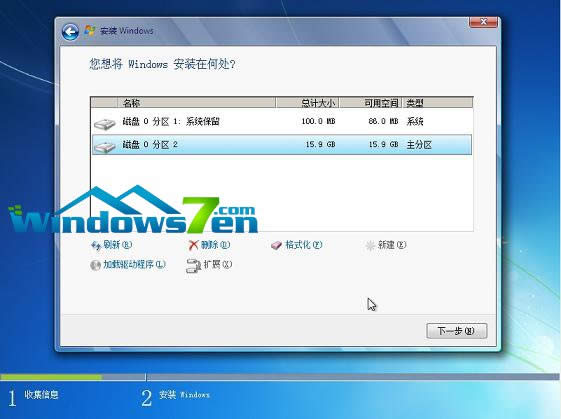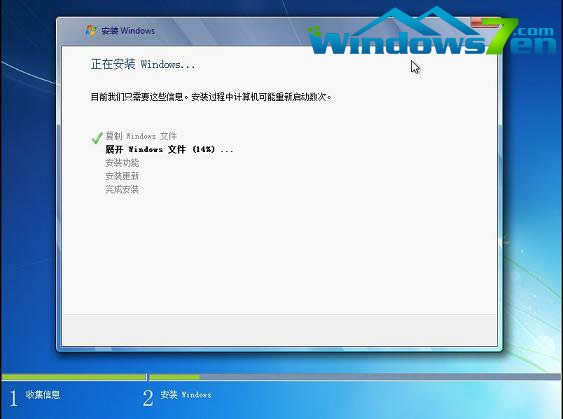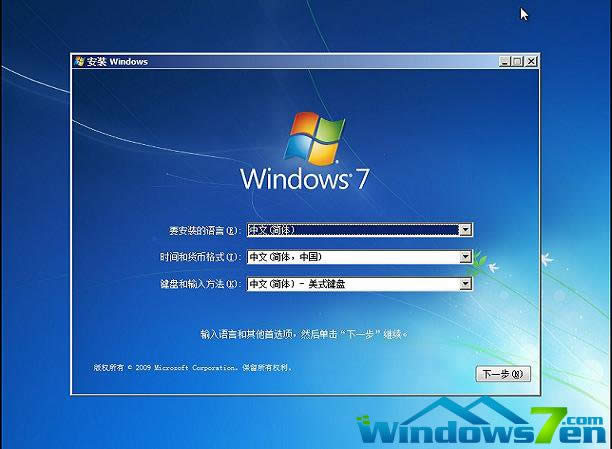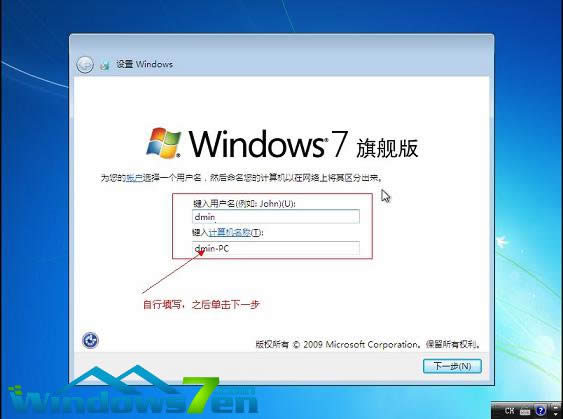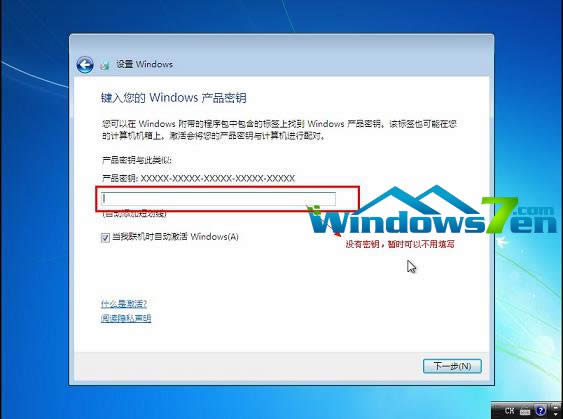u盤安裝Ghost windows7系統64位圖文詳細說明圖解
發布時間:2021-12-26 文章來源:xp下載站 瀏覽:
|
Windows 7,中文名稱視窗7,是由微軟公司(Microsoft)開發的操作系統,內核版本號為Windows NT 6.1。Windows 7可供家庭及商業工作環境:筆記本電腦 、平板電腦 、多媒體中心等使用。和同為NT6成員的Windows Vista一脈相承,Windows 7繼承了包括Aero風格等多項功能,并且在此基礎上增添了些許功能。 u盤安裝原版Ghost win7系統64位旗艦版是一種簡單的安裝方法,也是現在相對比較流行的一種安裝方法,但是大家普遍不知道如何來使用u盤安裝原版Ghost win7系統64位旗艦版方法,今天帶著疑問,小編就來為大家介紹一下u盤安裝原版Ghost win7系統64位旗艦版的方法吧。 我們在電腦店中修電腦的時候,經常會看到工作人員拿出一個U盤,一下子就可以安裝好,這是怎么一回事呢?其實我們也可以使用這種u盤安裝雨林木風Ghost win7系統64位純凈版的方法來安裝雨林木風win7系統純凈版的。 u盤安裝Ghost win7系統64位前期準備: 1、Win7映像文件 2、一個4G或以上的U盤 3、軟碟通軟件,小編推薦大家使用系統之家U盤啟動盤制作工具 u盤安裝Ghost win7系統64位過程
u盤重裝win7系統圖解詳情(1) 打開軟碟通,下載一個系統文件。
u盤重裝win7系統圖解詳情(2) 選擇文件——打開——選擇已經下載好的映像的路徑。
u盤重裝win7系統圖解詳情(3) 這個是加載映像后的效果圖。
u盤重裝win7系統圖解詳情(4) 點擊啟動——寫入硬盤映像。
u盤重裝win7系統圖解詳情(5) 寫入映像,我們選擇系統默認的,然后寫入。
u盤重裝win7系統圖解詳情(6) 系統寫入后,根據個人電腦配置決定。
u盤重裝win7系統圖解詳情(7) 重啟電腦,我們可以根據電腦型號不同的進入bios的快捷鍵,把開機第一啟動項設置為U盤啟動
u盤重裝win7系統圖解詳情(8) 重啟進入系統,選擇開始安裝。
u盤重裝win7系統圖解詳情(9) 勾選方框,下一步。
u盤重裝win7系統圖解詳情(10) 選擇自定義安裝,不是升級,切記。
u盤重裝win7系統圖解詳情(11) 選擇系統所安裝的分區,一般是C盤。
u盤重裝win7系統圖解詳情(12) 安裝過程,耐心等待。
u盤重裝win7系統圖解詳情(13) 選擇windows版本,下一步。
u盤重裝win7系統圖解詳情(14) 輸入用戶名和密碼,下一步。
u盤重裝win7系統圖解詳情(15) 輸入密匙,這里暫時不輸入,我們事后用激活工具激活。
u盤重裝win7系統圖解詳情(16) 設置系統時間,這個自己設置下吧。
u盤重裝win7系統圖解詳情(17) 重啟配置系統中,耐心等待。
u盤重裝win7系統圖解詳情(18) Windows 7簡化了許多設計,如快速最大化,窗口半屏顯示,跳轉列表(Jump List),系統故障快速修復等。Windows 7將會讓搜索和使用信息更加簡單,包括本地、網絡和互聯網搜索功能,直觀的用戶體驗將更加高級,還會整合自動化應用程序提交和交叉程序數據透明性。 |